Доступно с лицензией 3D Analyst.
После добавления данных к 3D изображению, вам может потребоваться добавить 3D графику. Графику можно создать непосредственно в ArcGlobe или в ArcScene или скопировать и вставить из ArcMap.
В ArcGlobe можно создавать точечную, линейную, полигональную и текстовую графику в интерактивном режиме. По умолчанию каждое графическое изображение создается как единый элемент. Например, кнопку Новый маркер (New Marker) надо нажимать каждый раз, когда вы хотите оцифровать успешную точечную графику.
Также, используя любой из графических инструментов, можно оцифровывать несколько графических изображений, просто щелкнув Настройка (Customize) > Опции ArcGlobe (ArcGlobe Options) и выбрав закладку Общие (General). Затем включите опцию После создания графики оставить инструменты рисования активными (Keep drawing tools active after drawing graphic), как показано на скрншоте ниже.
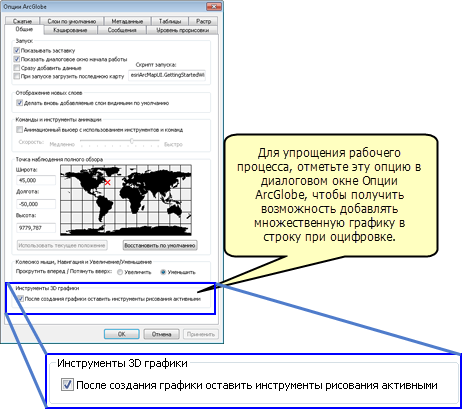
Инструменты построения 3D графики находятся на панели инструментов 3D Графика глобуса (Globe 3D Graphics) в ArcGlobe и на панели инструментов 3D Графика (3D Graphics) в ArcScene. Для простоты, термин Панель инструментов 3D Графика (3D Graphics toolbar) будет использоваться для обозначения обоих панелей. Уникальные для каждого приложения функции будут указаны особо.
Инструкции по оцифровке каждого типа 3D-элемента, включая копирование и вставку из ArcMap, приведены по следующим ссылкам: